OTT Açıklıyor: E-posta Hesabımdaki POP ve IMAP Arasındaki Fark Nedir?
Daha önce manuel olarak bir e-posta hesabı(email account) oluşturduysanız, e -posta sağlayıcınızın (email provider)POP veya IMAP(POP or IMAP) sunucusu ayarları sorulmuştur. Bunlar, e-posta programının hesabınızdan e-posta alabilmesi için ihtiyaç duyduğu gerekli talimatlardır.
Tıpkı adresinizin ve şifrenizin (address and password)e-posta hesabınıza(email account) özel olması gibi , IMAP ve POP sunucusu ayarları da her (IMAP and POP server settings)e-posta sağlayıcısına(email provider) özeldir . Örneğin Gmail'in IMAP sunucusu(IMAP server) ayarları Yahoo'nunkinden farklıdır ve her iki şirketin IMAP ayarları kendi POP sunucusu(POP server) ayarlarından farklıdır.
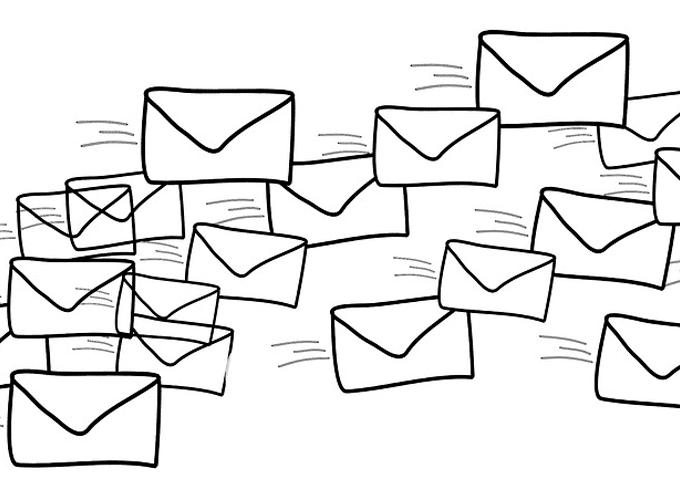
Yani, iki seçeneğiniz var, ama hangisine ihtiyacınız var? IMAP ve POP(IMAP and POP) arasındaki fark nedir ? IMAP , POP'tan(POP) daha mı iyi ? IMAP ve(and ) POP'u kullanabilir misiniz(Can) yoksa seçim yapmak zorunda mısınız?
Aşağıda , (Below)IMAP ve POP(IMAP and POP) hakkında bilmeniz gereken her şeyin faydaları ve dezavantajları ile e-postanızı IMAP veya POP(IMAP or POP) kullanarak nasıl kuracağınıza ilişkin bağlantılar yer almaktadır .
IMAP ve POP Arasındaki Fark(The Difference Between IMAP And POP)
IMAP, İnternet İleti Erişim Protokolü anlamına gelir. (Internet Message Access Protocol.)POP, Postane Protokolü anlamına gelir. (Post Office Protocol.)Her ikisi de e -posta sunucusundan(email server) mesajları indirmek için bir e-posta programı tarafından kullanılır .
Bu nedenle, kullandığınız e-posta hizmetinden(email service) bağımsız olarak, postalarınıza kendi web posta sitelerinden(webmail site) erişmek istiyorsanız , hizmetin özel IMAP veya POP(IMAP or POP) sunucusu ayarlarını kullanmanız gerekir.
Ancak, IMAP ve POP(IMAP and POP) arasında büyük bir fark vardır . IMAP aracılığıyla iletişim kurarken , e-posta programı, e-postaları okundu olarak işaretleme, sunucudan silme, e-postaları klasörler arasında taşıma ve daha fazlası dahil olmak üzere mesajları doğrudan sunucudan yönetebilir.

E-posta programında(email program) yaptığınız her şey e -posta sunucusunda(email server) da yapılacaktır , bu nedenle bu hesaba IMAP üzerinden bağlanan diğer tüm e-posta istemcileri aynı değişiklikleri yaşayacaktır.
POP , yalnızca e-postaları indirmekle sınırlıdır. POP e-posta(POP email) sunucularını kullandığınızda , e-posta programınız IMAP'in(IMAP) yapabildiği gibi sunucuya komutları geri gönderemez . Mesajlar indirildikten sonra, onlara yaptığınız hiçbir şey sunucuya yansıtılmaz.
Bunları silerseniz veya başka klasörlere taşırsanız, değişiklikleri web postası arayüzü veya o e-posta hesabıyla(email account) kullandığınız diğer herhangi bir e-posta programında değil, yalnızca (email program)o e (that) -posta programında(email program) görürsünüz .
IMAP veya POP Kullanmalı mıyım?(Should I Use IMAP Or POP?)
Bu karar tamamen size kalmış ancak IMAP(IMAP) kullanmak en mantıklısı .
Maksimum esneklik istiyorsanız , POP yerine IMAP'yi(IMAP) seçmelisiniz . E-postanıza istediğiniz kadar cihazdan erişebilecek ve hepsini senkronize edebileceksiniz. Telefonunuzdan bir e-postayı sildiğinizde, aynı e-posta, mesajlarınızı bir bilgisayarda veya tabletinizde kontrol ettiğinizde de kaldırılacaktır. Bir cihazda e-posta göndermek, başka bir cihazda gönderilen kutusunda(sent box) görünecektir . Bu çoğu insan için en mantıklısı.
Ancak, e-posta sağlayıcınız(email provider) size e-postalar için sınırlı depolama alanı veriyorsa, (storage space)POP tercih edilebilir. 200 MB'lık bir e-posta alanınız olduğu bir örneği düşünün. IMAP kullanıyorsanız ve tüm e-postalarınızı sonsuza kadar saklamak istiyorsanız, kısa sürede alanınız azalır.

Ancak, bunun yerine e-postaları bilgisayarınıza daha fazla depolama alanına sahip olduğunuz yere indirmek için POP'u kullanabilirsiniz. (POP)E-posta hesabınızı(email account) , indirildikten sonra e-postaları sunucudan kaldıracak şekilde ayarladığınız sürece , sunucuda hiçbir zaman yeriniz kalmaz, ayrıca hiçbir zaman bir mesajı kaybetmezsiniz (yedeklediğiniz sürece). cihazınız).
Mümkün olduğunca az kurulum tercih ediyorsanız , seçiminiz IMAP olmalıdır. Çoğu e-posta sağlayıcısı varsayılan olarak POP'u devre dışı bırakır ancak (POP)IMAP erişimini(IMAP access) açık bırakır. POP kullanmaya karar verirseniz , POP erişimini(POP access) etkinleştirmek için önce bir web tarayıcısından(web browser) e-posta ayarlarınıza gitmeniz gerekebilir .
Gördüğünüz gibi, seçim gerçekten size ve durumunuza kalmış. Özellikleri için IMAP'yi(IMAP) seçebilir , ancak çok fazla e-posta tutarsanız depolama alanınızda azalma olabilir veya depolama alanının hiçbir zaman azalmaması için (storage space)POP'u(POP) seçebilirsiniz , ancak kullanışlı senkronizasyon özelliklerini kaçırmazsınız.
IMAP veya POP Nasıl Kullanılır(How To Use IMAP Or POP)
Birçok modern e-posta istemcisi , tüm bilmeniz gereken e-posta adresiniz ve parolanız(address and password) olan bir web oturum açma arabirimi(login interface) aracılığıyla e-postanızda oturum açmanıza izin verir . Ancak IMAP veya POP ayarlarına(IMAP or POP settings) giriyorsanız , diğer bazı ayrıntıları bilmeniz gerekir.

Bunlar, bazı yaygın e-posta sağlayıcıları için IMAP ve POP sunucusu ayarlarıdır.(IMAP and POP)
- Gmail – POP ve IMAP
- Yahoo – POP ve IMAP
- Outlook – POP ve IMAP(POP & IMAP)
- Yandex – POP ve IMAP(POP & IMAP)
SMTP: Önemli Ama Farklı(SMTP: Important But Different)
(POP and IMAP)Bir cihazda e-posta kurarken bilmeniz gereken tek e-posta sunucusu ayarı (email server)POP ve IMAP değildir . İlk ikisi posta indirmek içindir, SMTP ayarları ise posta göndermek içindir.
Cihazınızda yapılandırılmış doğru SMTP sunucusu(SMTP server) ayarlarına sahip değilseniz, istemci hesabınızdan nasıl posta göndereceğini bilemez. Posta indirirken sorun yaşamayabilirsiniz, ancak başarılı bir şekilde yeni ileti gönderemezsiniz.
Çoğu e-posta hizmeti , smtp.server.com gibi bir SMTP sunucusu(SMTP server) kullanır . Örneğin Gmail'in SMTP sunucusu (SMTP server)smtp.gmail.com'dur(smtp.gmail.com) . Ancak, Outlook.com'unki gibi diğerleri biraz farklıdır: smtp.office365.com .
Related posts
Nasıl Detect Computer & Email Monitoring veya Spying Software
Hangi Do BCC and CC Mean? Basic Email Lingo'i anlama
Silmek yerine Facebook Account nasıl devre dışı bırakılır
Bir Anonim Facebook Account nasıl oluşturulur
Difference Between bir Virus bir Trojan bir Worm ve Rootkit nedir?
10 Best Ways - Child Proof Your Computer
Nasıl İyi Ahenksizlik Sunucular bul
Caps Lock'u Chromebook'de nasıl açılır veya kapatılır
Nasıl Search Facebook Friends için Location, Job veya School tarafından
PayPal Hesabı Nasıl Kurulur
Bir E-postanın Orijinal Konumunu IP Adresi Üzerinden Nasıl İzlenir
Hacklenmiş Instagram Hesabı Nasıl Kurtarılır
Bir Steam "Bekleyen İşlem" hatası nasıl düzeltilir
It kontrol etmek Uber Passenger Rating and How Nedir
Facebook Account Private'ünüz nasıl yapılır
Birisi E-postalarını Ne Zaman Açtığımı Bilebilir mi?
Computer Randomly Turn'unuz kendi başına mı?
Nasıl Discord üzerinde Mute Someone için
Kişisel Amazon Account Locked mı? 4 Ways saptamak için
Nasıl Facebook üzerinde Memories bul
